文 | Promise Sun
一、Bug问题描述
系统:win11
AS版本:
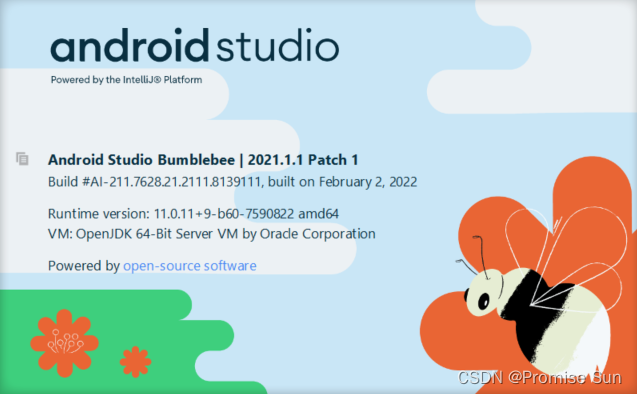
Bug:
在新换电脑,重装Android Studio后,一般会遇到2种日志乱码的情况:
1.在运行app项目时Run窗口或者Build窗口日志出现乱码
2.在app运行起来后Logcat窗口打印出来的日志出现乱码,如图:

二、分析原因
上面的窗口出现乱码一般是中文或者是特殊字符无法正常显示,出现的乱码,究其原因大多都是Android Studio默认的字符编码格式不支持中文或者特殊字符。设置UTF-8的编码格式就可以解决了,增加下面一行代码,更改一下配置即可。
-Dfile.encoding=UTF-8三、解决方案
(注:遇到哪种情况,根据哪种方案解决;建议新装Android Studio都设置一下。)
1. Run窗口或者Build窗口日志出现乱码:
1)首先,找到Android Studio的安装位置,并分别找到bin文件夹下studio.exe.vmoptions和 studio64.exe.vmoptions两个文件,如图所示:

2)然后,用记事本分别打开studio.exe.vmoptions和 studio64.exe.vmoptions两个文件,在最下面增加下面一行代码,保存即可。如下图:
-Dfile.encoding=UTF-8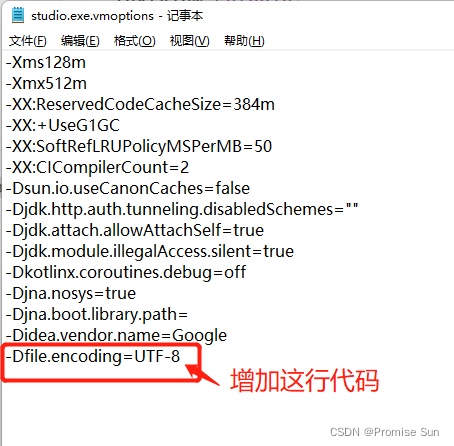
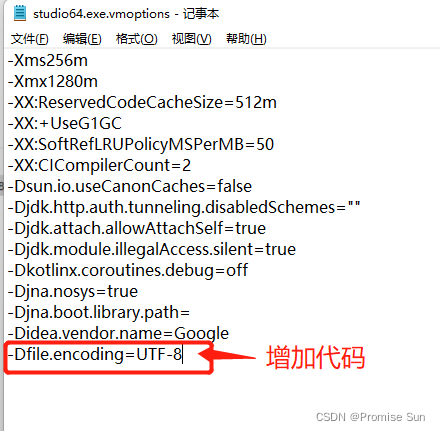
3)最后,关闭重新启动Android Studio,完成。
2. Logcat窗口打印出来的日志出现乱码
1)首先,打开Android Studio,然后在菜单栏找到 Help ——> Edit Custom VM Options选项,如图所示:

2)点击后,如果没有此文件,提示下面的窗口,直接点击创建;如图所示:
(注:若没有这个提示,直接跳过这一步即可)

3)在打开的文件窗口中,增加下面一行代码,保存即可。如图所示:
-Dfile.encoding=UTF-8
4)最后,关闭重新启动Android Studio,完美。